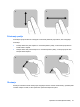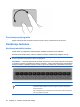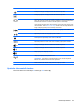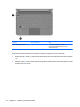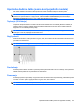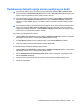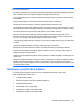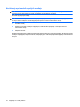A little guide for users - Windows 7
Podešavanje željenih opcija ekrana osetljivog na dodir
▲
Da promenite željene opcije za vizuelnu povratnu informaciju, izaberite Start > Control Panel
(Kontrolna tabla) > Hardware and Sound (Hardver i zvuk) > Pen and Touch (Olovka i dodir). Ove
željene opcije su specifične za ekran osetljiv na dodir i računar.
▲
Da podesite željene opcije za levoruke ili desnoruke korisnike, izaberite Start > Control Panel
(Kontrolna tabla)> Hardware and Sound (Hardver i zvuk) > Tablet PC Settings (Postavke za
Tablet PC) > karticu Other (Drugo). Ove željene opcije su specifične za ekran osetljiv na dodir i
računar.
▲
Za podešavanje željenih opcija pokazivačkog uređaja kao što su brzina pokazivača, brzina klika i
tragovi miša, izaberite Start > Devices and Printers (Uređaji i štampači). Onda, desni klik na
uređaj koji predstavlja vaš računar, i izaberite Mouse settings (Postavke miša). Ove željene opcije
odnose se na sve pokazivačke uređaje u sistemu.
Za promenu ili probu kliknite na postavke:
1. Izaberite Start > Control Panel (Kontrolna tabla) > Hardware and Sound > (Hardver i zvuk) Pen
and Touch (Olovka i dodir) > > karticu Pen Options (Opcije olovke).
2. Pod Pen Actions (Radnje olovke), izaberite radnju i onda kliknite Settings (Postavke).
3. Nakon bilo kakvih promena ili isprobavanja postavki, kliknite OK.
Promena ili kreiranje dodeljenih zadataka naglih pokreta:
1. Izaberite Start > Control Panel (Kontrolna tabla) > Hardware and Sound (Hardver i zvuk) > Pen
and Touch (Olovka i dodir) > karticu Flicks (Nagli pokreti).
2. Kliknite Navigational flicks and editing flicks (Nagli pokreti za navigaciju i uređivanje) i onda
kliknite Customize (Prilagodi).
3. Sledite uputstva na ekranu da biste promenili ili kreirali dodeljene zadatke naglih pokreta.
4. Kliknite na dugme OK.
Podešavanje željenih opcija ekrana osetljivog na dodir 67